- Autor Abigail Brown [email protected].
- Public 2023-12-17 06:57.
- Ostatnio zmodyfikowany 2025-01-24 12:20.
Można zoptymalizować Parallels Desktop for Mac, aby poprawić wydajność systemu gościa. Dla doświadczonych użytkowników może się wydawać, że wystarczy dostosować wydajność samego systemu gościa, na przykład wyłączyć efekty wizualne. Ale zanim zaczniesz dostrajać system operacyjny gościa, musisz dostosować opcje konfiguracji systemu operacyjnego gościa. Tylko wtedy możesz uzyskać najlepsze wyniki z systemu gościa.
W tym przewodniku będziemy testować wydajność systemu Windows 7 jako systemu gościa przy użyciu programu Parallels Desktop 6 for Mac. Wybraliśmy system Windows 7 z kilku powodów, z których jednym było to, że jest dostępny zarówno w wersji 32-bitowej, jak i 64-bitowej i był używany do porównań porównawczych między Parallels, VMWare's Fusion i Oracle's Virtual Box. Po zainstalowaniu systemu Windows 7 oraz naszych dwóch ulubionych międzyplatformowych narzędzi do testów porównawczych (Geekbench i CINEBENCH) jesteśmy gotowi, aby dowiedzieć się, które ustawienia mają największy wpływ na wydajność systemu gościa.
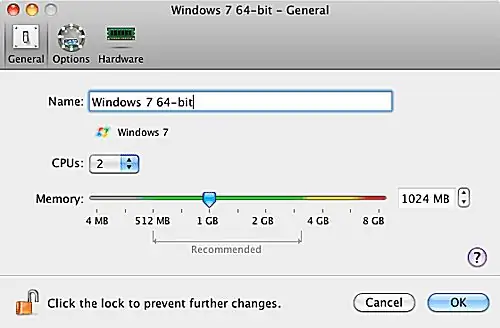
Paralele dostrajania wydajności
Zamierzamy przetestować następujące opcje konfiguracji systemu operacyjnego gościa Parallels za pomocą naszych narzędzi testowych:
- Opcje buforowania wydajności (szybsza maszyna wirtualna lub szybszy komputer Mac)
- Adaptacyjny hiperwizor włączony lub wyłączony
- Dostosuj system Windows, aby włączyć lub wyłączyć prędkość
- Rozmiar pamięci RAM wideo
- Przyspieszenie 3D
- Rozmiar RAM systemu operacyjnego gościa
- Liczba procesorów/rdzeni
Spośród powyższych parametrów oczekujemy, że rozmiar pamięci RAM i liczba procesorów będą odgrywać znaczącą rolę w wydajności systemu gościa, a rozmiar pamięci RAM wideo i przyspieszenie 3D będą odgrywać mniejszą rolę. Nie sądzimy, że pozostałe opcje zapewnią znaczący wzrost wydajności, ale myliliśmy się wcześniej i nie jest niczym niezwykłym zaskoczenie tym, co ujawniają testy wydajności.
Optymalizuj Parallels Desktop: jak testujemy
Będziemy używać oprogramowania Geekbench 2.1.10 i CINEBENCH R11.5 do pomiaru wydajności systemu Windows 7, zmieniając opcje konfiguracji systemu gościa.
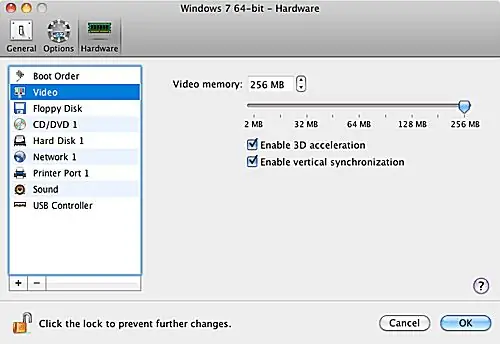
Testy porównawcze
Geekbench testuje wydajność procesora w liczbach całkowitych i zmiennoprzecinkowych, testuje pamięć za pomocą prostego testu wydajności odczytu/zapisu oraz wykonuje test strumienia, który mierzy stałą przepustowość pamięci. Wyniki zestawu testów są łączone w celu uzyskania pojedynczego wyniku Geekbench. Przedstawimy również cztery podstawowe zestawy testowe (wydajność liczb całkowitych, wydajność zmiennoprzecinkową, wydajność pamięci i wydajność strumienia), dzięki czemu będziemy mogli zobaczyć mocne i słabe strony każdego środowiska wirtualnego.
CINEBENCH przeprowadza rzeczywisty test procesora komputera i zdolności jego karty graficznej do renderowania obrazów. Pierwszy test wykorzystuje procesor do renderowania fotorealistycznego obrazu, wykorzystując obliczenia intensywnie korzystające z procesora do renderowania odbić, zaciemnienia otoczenia, oświetlenia i cieniowania obszaru i nie tylko. Testy wykonujemy przy użyciu jednego procesora lub rdzenia, a następnie powtarzamy test, korzystając z wielu procesorów lub rdzeni. Wynik daje referencyjną ocenę wydajności dla komputera z pojedynczym procesorem, ocenę dla wszystkich procesorów i rdzeni oraz wskaźnik wykorzystania wielu rdzeni lub procesorów.
Drugi test CINEBENCH ocenia wydajność karty graficznej komputera przy użyciu OpenGL do renderowania sceny 3D, gdy kamera porusza się w obrębie sceny. Ten test określa, jak szybko karta graficzna może działać, jednocześnie dokładnie renderując scenę.
Metodologia testowania
Z siedmioma różnymi parametrami konfiguracyjnymi systemu operacyjnego gościa do przetestowania, a niektóre parametry mają wiele opcji, możemy zakończyć testy porównawcze w przyszłym roku. Aby zmniejszyć liczbę testów do wykonania i nadal generować znaczące wyniki, zaczniemy od przetestowania ilości pamięci RAM i liczby procesorów/rdzeni, ponieważ uważamy, że te zmienne będą miały największy wpływ. Następnie użyjemy najgorszej konfiguracji RAM/CPU i najlepszej konfiguracji RAM/CPU podczas testowania pozostałych opcji wydajności.
Wszystkie testy przeprowadzimy po ponownym uruchomieniu systemu hosta i środowiska wirtualnego. Zarówno host, jak i środowisko wirtualne będą miały wyłączone wszystkie aplikacje antywirusowe i antywirusowe. Wszystkie środowiska wirtualne będą uruchamiane w standardowym oknie OS X. W przypadku środowisk wirtualnych nie będą uruchamiane żadne aplikacje użytkownika poza benchmarkami. W systemie hosta, z wyjątkiem środowiska wirtualnego, nie będą uruchomione żadne aplikacje użytkownika poza edytorem tekstu do robienia notatek przed i po testowaniu, ale nigdy podczas samego procesu testowania.
Optymalizuj Parallels Desktop: 512 MB pamięci RAM w porównaniu z wieloma procesorami/rdzeniami
Ten test zaczniemy od przypisania 512 MB pamięci RAM do systemu gościa Windows 7. Jest to minimalna ilość pamięci RAM zalecana przez firmę Parallels do uruchamiania systemu Windows 7 (64-bitowego). Pomyśleliśmy, że dobrym pomysłem jest rozpoczęcie testów wydajności pamięci poniżej optymalnych poziomów, aby określić, jak wydajność poprawia się lub nie poprawia się wraz ze wzrostem pamięci.
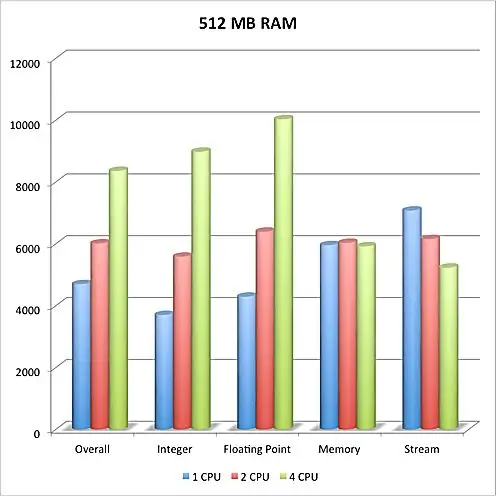
Po ustawieniu przydziału 512 MB pamięci RAM, przeprowadziliśmy każdy z naszych testów porównawczych przy użyciu 1 procesora/rdzenia. Po zakończeniu testów porównawczych powtórzyliśmy test, używając 2, a następnie 4 procesorów/rdzeni.
512 MB pamięci wyników
Znaleźliśmy prawie to, czego się spodziewaliśmy. Windows 7 był w stanie działać dobrze, mimo że pamięć była poniżej zalecanych poziomów. W testach Geekbench General, Integer i Floating Point zauważyliśmy, że wydajność poprawiła się ładnie, ponieważ w testach wrzuciliśmy dodatkowe procesory / rdzenie. Najlepsze wyniki uzyskaliśmy, gdy udostępniliśmy 4 procesory/rdzenie dla systemu Windows 7. Część pamięci Geekbench wykazała niewielkie zmiany po dodaniu procesorów / rdzeni, czego się spodziewaliśmy. Jednak test Geekbench Stream, który mierzy przepustowość pamięci, wykazał zauważalny spadek po dodaniu procesorów / rdzeni do miksu. Zobaczyliśmy najlepszy wynik usługi Stream przy użyciu tylko jednego procesora/rdzenia.
Nasze założenie jest takie, że dodatkowe obciążenie środowiska wirtualnego związane z użyciem dodatkowych procesorów/rdzeni jest tym, co pochłonęło przepustowość strumienia. Mimo to poprawa w testach liczb całkowitych i zmiennoprzecinkowych z wieloma procesorami / rdzeniami jest prawdopodobnie warta niewielkiego spadku wydajności strumienia dla większości użytkowników.
Nasze wyniki w CINEBENCH również pokazały dokładnie to, czego oczekiwaliśmy. Renderowanie, które wykorzystuje procesor do rysowania złożonego obrazu, poprawiło się, gdy do miksu dodano więcej procesorów/rdzeni. Test OpenGL wykorzystuje kartę graficzną, więc nie było zauważalnych zmian, ponieważ dodaliśmy procesory/rdzenie.
Optymalizuj Parallels Desktop: 1 GB pamięci RAM w porównaniu z wieloma procesorami/rdzeniami
Ten test zaczniemy od przypisania 1 GB pamięci RAM do systemu gościa Windows 7. Jest to zalecana alokacja pamięci dla systemu Windows 7 (64-bitowego), przynajmniej według Parallels. Pomyśleliśmy, że to dobry pomysł, aby przetestować ten poziom pamięci, ponieważ prawdopodobnie będzie to opcja dla wielu użytkowników.
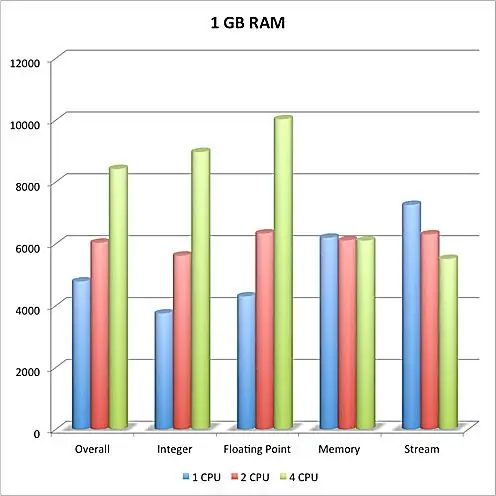
Po ustawieniu przydziału 1 GB pamięci RAM przeprowadziliśmy każdy z naszych testów porównawczych przy użyciu 1 procesora/rdzenia. Po zakończeniu testów porównawczych powtórzyliśmy test, używając 2, a następnie 4 procesorów/rdzeni.
1 GB pamięci wyników
To, co znaleźliśmy, było prawie tym, czego się spodziewaliśmy; Windows 7 był w stanie działać dobrze, mimo że pamięć była poniżej zalecanego poziomu. W testach Geekbench General, Integer i Floating Point zauważyliśmy, że wydajność poprawiła się ładnie, ponieważ w testach wrzuciliśmy dodatkowe procesory / rdzenie. Najlepsze wyniki widzieliśmy, gdy udostępniliśmy 4 procesory / rdzenie w systemie Windows 7. Część pamięci Geekbench wykazała niewielkie zmiany, gdy dodaliśmy procesory / rdzenie, czego się spodziewaliśmy. Jednak test Geekbench Stream, który mierzy przepustowość pamięci, wykazał zauważalny spadek po dodaniu procesorów / rdzeni do miksu. Zobaczyliśmy najlepszy wynik usługi Stream przy użyciu tylko jednego procesora/rdzenia.
Nasze założenie jest takie, że dodatkowe obciążenie środowiska wirtualnego związane z użyciem dodatkowych procesorów/rdzeni jest tym, co pochłonęło przepustowość strumienia. Mimo to poprawa w testach liczb całkowitych i zmiennoprzecinkowych z wieloma procesorami/rdzeniami jest prawdopodobnie warta niewielkiego spadku wydajności strumienia dla większości użytkowników.
Nasze wyniki w CINEBENCH również pokazały dokładnie to, czego oczekiwaliśmy. Renderowanie, które wykorzystuje procesor do rysowania złożonego obrazu, poprawiło się, gdy do miksu dodano więcej procesorów/rdzeni. Test OpenGL wykorzystuje kartę graficzną, więc nie było zauważalnych zmian, ponieważ dodaliśmy procesory/rdzenie.
Od razu zauważyliśmy, że podczas gdy ogólna wydajność w każdym teście była lepsza niż w konfiguracji 512 MB, zmiana była marginalna, a nie tego, czego się spodziewaliśmy. Oczywiście same testy porównawcze nie są zbyt mocno związane z pamięcią. Spodziewamy się, że aplikacje w świecie rzeczywistym, które intensywnie wykorzystują pamięć, odczują wzrost dzięki dodanej pamięci RAM.
Optymalizuj Parallels Desktop: 2 GB pamięci RAM w porównaniu z wieloma procesorami/rdzeniami
Ten test zaczniemy od przypisania 2 GB pamięci RAM do systemu gościa Windows 7. Prawdopodobnie będzie to górny koniec alokacji pamięci RAM dla większości osób, które korzystają z systemu Windows 7 (64-bitowego) pod Parallels. Spodziewamy się nieco lepszej wydajności niż wcześniejsze testy 512 MB i 1 GB.
Po ustawieniu przydziału 2 GB pamięci RAM przeprowadziliśmy każdy z naszych testów porównawczych przy użyciu 1 procesora/rdzenia. Po zakończeniu testów porównawczych powtórzyliśmy testy przy użyciu 2, a następnie 4 procesorów/rdzeni.
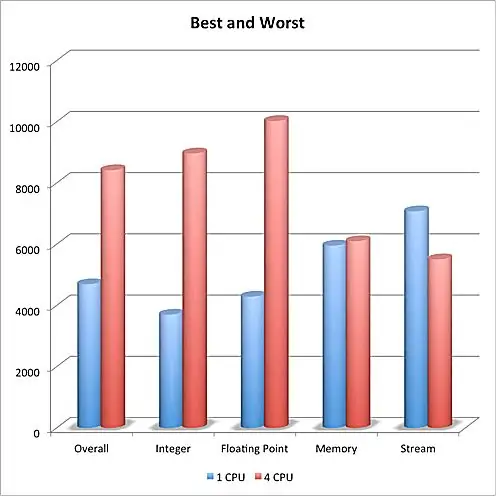
Wyniki pamięci 2 GB
To, co znaleźliśmy, nie do końca spełniło nasze oczekiwania. Windows 7 działał dobrze, ale nie spodziewaliśmy się tak niewielkiego wzrostu wydajności na podstawie samej ilości pamięci RAM. W testach Geekbench Ogólnie, Integer i Floating Point zauważyliśmy, że wydajność poprawiła się ładnie, ponieważ w testach wrzuciliśmy dodatkowe procesory / rdzenie. Najlepsze wyniki widzieliśmy, gdy udostępniliśmy 4 procesory / rdzenie w systemie Windows 7. Część pamięci Geekbench wykazała niewielkie zmiany, gdy dodaliśmy procesory / rdzenie, czego się spodziewaliśmy. Jednak test Geekbench Stream, który mierzy przepustowość pamięci, wykazał zauważalny spadek po dodaniu procesorów / rdzeni do miksu. Zobaczyliśmy najlepszy wynik usługi Stream przy użyciu tylko jednego procesora/rdzenia.
Nasze założenie jest takie, że dodatkowe obciążenie środowiska wirtualnego związane z użyciem dodatkowych procesorów/rdzeni jest tym, co pochłonęło przepustowość strumienia. Mimo to poprawa w testach liczb całkowitych i zmiennoprzecinkowych z wieloma procesorami / rdzeniami jest prawdopodobnie warta niewielkiego spadku wydajności strumienia dla większości użytkowników.
Nasze wyniki w CINEBENCH również pokazały dokładnie to, czego oczekiwaliśmy. Renderowanie, które wykorzystuje procesor do rysowania złożonego obrazu, poprawiło się, gdy do miksu dodano więcej procesorów/rdzeni. Test OpenGL wykorzystuje kartę graficzną, więc nie było zauważalnych zmian, ponieważ dodaliśmy procesory/rdzenie.
Od razu zauważyliśmy, że podczas gdy ogólna wydajność w każdym teście była lepsza niż w konfiguracji 512 MB, zmiana była marginalna, a nie tego, czego się spodziewaliśmy. Oczywiście same testy porównawcze nie są zbyt mocno związane z pamięcią. Spodziewamy się, że aplikacje w świecie rzeczywistym, które intensywnie wykorzystują pamięć, odczują wzrost dzięki dodanej pamięci RAM.
Parallels Pamięć i alokacja procesora: co odkryliśmy
Po przetestowaniu Parallels z alokacją pamięci 512 RAM, 1 GB RAM i 2 GB RAM, wraz z testami z wieloma konfiguracjami procesora/rdzenia, doszliśmy do pewnych wniosków.
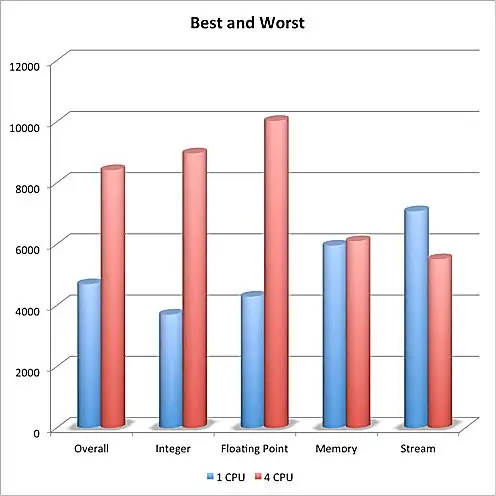
Przydział pamięci RAM
Nasze założenie jest takie, że dodatkowe obciążenie środowiska wirtualnego związane z użyciem dodatkowych procesorów/rdzeni jest tym, co pochłonęło przepustowość strumienia. Mimo to poprawa w testach liczb całkowitych i zmiennoprzecinkowych z wieloma procesorami / rdzeniami jest prawdopodobnie warta niewielkiego spadku wydajności strumienia dla większości użytkowników.
Od razu zauważyliśmy, że podczas gdy ogólna wydajność w każdym teście była lepsza niż w konfiguracji 512 MB, zmiana była marginalna, a nie tego, czego się spodziewaliśmy. Oczywiście same testy porównawcze nie są zbyt mocno związane z pamięcią. Spodziewamy się, że aplikacje w świecie rzeczywistym, które intensywnie wykorzystują pamięć, odczują wzrost dzięki dodanej pamięci RAM.
CPU/Rdzenie
Na potrzeby testów porównawczych ilość pamięci RAM miała niewielki wpływ na ogólną wydajność. Tak, przydzielenie większej ilości pamięci RAM generalnie poprawiło wyniki testów porównawczych, ale nie na tyle, aby uzasadnić pozbawienie systemu operacyjnego hosta (OS X) pamięci RAM, którą mógłby lepiej wykorzystać.
Jednakże, ponieważ ogólny wynik obejmuje wydajność pamięci, która uległa niewielkim zmianom, lub w przypadku testu Stream, spadek w miarę zwiększania liczby procesorów/rdzeni, ogólna poprawa procentowa wynosiła tylko od 26% do 40%.
Wyniki
Pamiętaj jednak, że chociaż nie widzieliśmy dużych ulepszeń, testowaliśmy system operacyjny gościa tylko za pomocą narzędzi testowych. Rzeczywiste aplikacje Windows, z których korzystasz, mogą rzeczywiście działać lepiej przy większej ilości dostępnej pamięci RAM. Jednak jasne jest również, że jeśli używasz systemu operacyjnego gościa do uruchamiania Outlooka, Internet Explorera lub innych ogólnych aplikacji, prawdopodobnie nie zauważysz żadnej poprawy, rzucając na nie więcej pamięci RAM.
- Najgorszy: 512 MB RAM i 1 procesor
- Najlepsze: 1 GB RAM i 4 procesory
Parallels Video Performance: Rozmiar pamięci RAM wideo
Największy wzrost wydajności wynika z udostępnienia dodatkowych procesorów/rdzeni dla systemu gościa Parallels. Podwojenie liczby procesorów/rdzeni nie spowodowało podwojenia wydajności. Największy wzrost wydajności nastąpił w teście Integer, z 50% do 60% wzrostem, gdy podwoiliśmy liczbę dostępnych procesorów/rdzeni. W teście zmiennoprzecinkowym zaobserwowaliśmy poprawę o 47% do 58%, gdy podwoiliśmy liczbę procesorów/rdzeni.
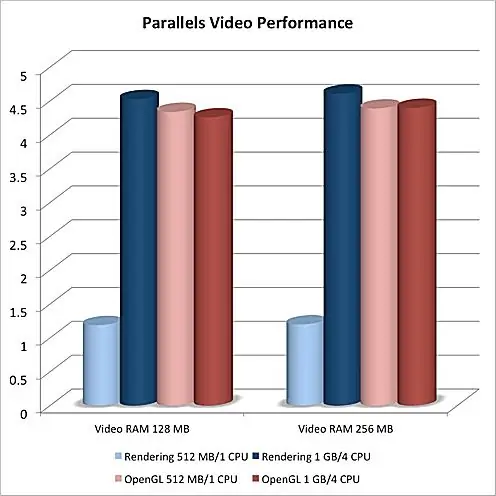
Szukaliśmy dwóch konfiguracji RAM/CPU do wykorzystania w pozostałych testach, najgorzej i najlepiej działającej. Pamiętaj, że kiedy mówimy „najgorszy”, mamy na myśli tylko wydajność w teście porównawczym Geekbench. Najgorsza wydajność w tym teście to w rzeczywistości przyzwoita wydajność w świecie rzeczywistym, nadająca się do większości podstawowych aplikacji Windows, takich jak poczta e-mail i przeglądanie stron internetowych.
Drugi test obejmuje renderowanie statycznego obrazu. Ten test wykorzystuje procesor do renderowania fotorealistycznego obrazu, używając obliczeń intensywnie korzystających z procesora do renderowania odbić, zasłaniania otoczenia, oświetlenia i cieniowania obszaru i nie tylko.
Oczekiwania
W tym teście wydajności wideo firmy Parallels użyjemy dwóch podstawowych konfiguracji. Pierwszym będzie 512 MB pamięci RAM i pojedynczy procesor przydzielony do systemu gościa Windows 7. Druga konfiguracja będzie składać się z 1 GB pamięci RAM i 4 procesorów przydzielonych do systemu gościa Windows 7. Dla każdej konfiguracji zmienimy ilość pamięci wideo przypisanej do systemu gościa, aby zobaczyć, jak wpływa to na wydajność.
Mając te założenia, zobaczmy, jak przeprowadza się testy porównawcze programu Parallels 6 Desktop for Mac.
Wyniki wydajności filmów równoległych
Zaobserwowaliśmy niewielki wpływ na test OpenGL po zmianie liczby procesorów/rdzeni dostępnych dla systemu gościa. Zauważyliśmy jednak niewielki spadek wydajności (3,2%) po zmniejszeniu ilości pamięci RAM wideo z 256 MB do 128 MB.
Będziemy używać CINEBENCH R11.5 do testowania wydajności grafiki. CINEBENCH R11.5 przeprowadza dwa testy. Pierwszym z nich jest OpenGL, który mierzy zdolność systemu graficznego do dokładnego renderowania animowanego wideo. Test wymaga dokładnego renderowania każdej klatki i mierzy ogólną osiągniętą liczbę klatek na sekundę. Test OpenGL wymaga również, aby system graficzny obsługiwał sprzętową akcelerację 3D. Dlatego zawsze będziemy wykonywać testy z włączoną akceleracją sprzętową w Parallels.
Parallels Wideo Podsumowanie wydajności
Spodziewamy się pewnej różnicy w teście OpenGL, gdy zmieniamy rozmiar pamięci RAM wideo, pod warunkiem, że jest wystarczająco dużo pamięci RAM, aby umożliwić działanie akceleracji sprzętowej. Podobnie spodziewamy się, że na test renderowania wpłynie głównie liczba procesorów dostępnych do renderowania fotorealistycznego obrazu, z niewielkim wpływem ilości pamięci RAM wideo.
Optymalizuj Parallels Desktop: Najlepsza konfiguracja pod kątem wydajności systemu gościa
Po usunięciu testów porównawczych możemy przejść do dostrojenia Parallels 6 Desktop for Mac, aby uzyskać najlepszą wydajność dla systemu-gościa.
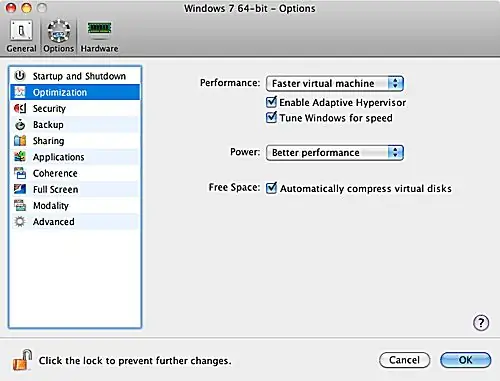
Przydział pamięci
Test renderowania odpowiedział zgodnie z oczekiwaniami na liczbę dostępnych procesorów/rdzeni; im wiecej tym lepiej. Ale zauważyliśmy również niewielki spadek wydajności (1,7%), gdy zmniejszyliśmy pamięć RAM wideo z 256 MB do 128 MB. Tak naprawdę nie spodziewaliśmy się, że rozmiar pamięci RAM wideo będzie miał taki efekt. Chociaż zmiana była niewielka, była powtarzalna i mierzalna.
Chociaż rzeczywiste zmiany wydajności między rozmiarami pamięci wideo RAM były nieznacznie różne, były one jednak mierzalne. A ponieważ wydaje się, że nie ma wyjątkowego powodu, aby ustawić pamięć wideo poniżej aktualnie obsługiwanego maksymalnego rozmiaru 256 MB, można bezpiecznie powiedzieć, że domyślne ustawienie 256 MB wideo RAM z włączoną akceleracją sprzętową 3D jest rzeczywiście najlepszym ustawieniem do używać dla dowolnego systemu operacyjnego gościa.
Korzyści ze zwiększenia alokacji pamięci zobaczysz w przypadku aplikacji, które zużywają dużo pamięci RAM, takich jak grafika, gry, złożone arkusze kalkulacyjne i edycja multimediów.
Nasza zalecana alokacja pamięci to 1 GB dla większości systemów operacyjnych gościa i podstawowych aplikacji, które będą uruchamiać. Zwiększ tę kwotę w przypadku gier i grafiki lub jeśli widzisz słabą wydajność.
Przydział procesora/rdzeni
Odkryliśmy, że alokacja pamięci miała mniejszy wpływ na wydajność systemu gościa, niż początkowo sądziliśmy. Oznacza to, że wbudowany system buforowania Parallels, który ma na celu pomoc w podstawowej wydajności systemu gościa, działa bardzo dobrze, przynajmniej w przypadku systemu gościa, o którym wie Parallels. W przypadku wybrania nieznanego typu systemu gościa, buforowanie Parallels może również nie działać.
Ustawienia pamięci RAM wideo
To okazało się całkiem proste. W przypadku dowolnego systemu gościa opartego na systemie Windows użyj maksymalnej pamięci RAM wideo (256 MB), włącz przyspieszenie 3D i włącz synchronizację pionową.
Ustawienia optymalizacji
Ustaw ustawienie Wydajność na „Szybsza maszyna wirtualna”. Spowoduje to przydzielenie pamięci fizycznej z komputera Mac do przeznaczenia na system operacyjny gościa. Może to poprawić wydajność systemu gościa, ale może również zmniejszyć wydajność komputera Mac, jeśli masz ograniczoną ilość dostępnej pamięci.
Dlatego podczas ustawiania alokacji pamięci dla systemu gościa, kluczem do określenia rozmiaru do użycia są aplikacje, które będą uruchamiane w systemie gościa. Nie zauważysz znacznej poprawy w podstawowych aplikacjach, które nie wymagają dużej ilości pamięci, takich jak poczta e-mail, przeglądanie i przetwarzanie tekstu, dzięki dużej ilości pamięci.
Opcja Tune Windows for Speed automatycznie wyłączy niektóre funkcje systemu Windows, które spowalniają działanie. Są to głównie wizualne elementy GUI, takie jak powolne zanikanie okien i inne efekty.
Ustaw Power na „Lepsza wydajność”. Umożliwi to systemowi gościa działanie z pełną prędkością, niezależnie od tego, jak wpłynie to na baterię w przenośnym komputerze Mac.
Optymalizuj Parallels Desktop: Najlepsza konfiguracja pod kątem wydajności systemu Mac
Zdecydowanie to ustawienie ma największy wpływ na wydajność systemu gościa. Jednak, podobnie jak w przypadku alokacji pamięci, jeśli używane aplikacje nie wymagają dużej wydajności, marnujesz procesory/rdzenie, z których komputer Mac może korzystać, jeśli niepotrzebnie zwiększysz przypisanie procesora/rdzenia. W przypadku podstawowych aplikacji, takich jak poczta e-mail i przeglądanie stron internetowych, 1 procesor jest w porządku. Zobaczysz ulepszenia w grach, grafice i multimediach z wieloma rdzeniami. W przypadku tego typu aplikacji należy przypisać co najmniej 2 procesory/rdzenie i więcej, jeśli to możliwe.
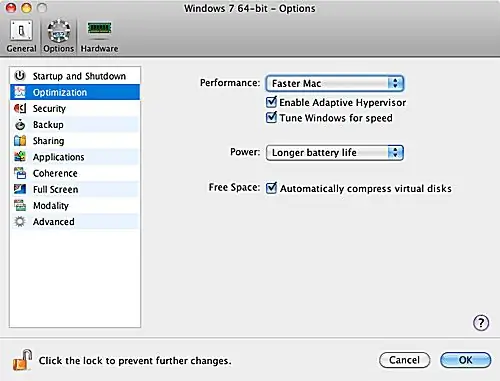
Przydział pamięci
Ustaw dla systemu gościa minimalną ilość pamięci wymaganą dla systemu operacyjnego oraz aplikacji, które chcesz uruchomić. W przypadku podstawowych aplikacji Windows, takich jak poczta e-mail i przeglądarki, 512 MB powinno wystarczyć. Spowoduje to pozostawienie większej ilości pamięci RAM dla aplikacji Mac.
Przydział procesorów/rdzeni
Ponieważ wydajność systemu gościa nie jest tutaj celem, ustawienie systemu gościa tak, aby miał dostęp do jednego procesora/rdzenia, powinno być odpowiednie, aby zapewnić, że system gościa może działać dobrze, a komputer Mac nie jest nadmiernie obciążony.
Przydział pamięci RAM wideo
Pamięć wideo i powiązane z nią ustawienia mają niewielki wpływ na wydajność komputera Mac. Sugerujemy pozostawienie go z domyślnym ustawieniem dla systemu gościa.
Ustawienia optymalizacji
Włączenie funkcji Enable Adaptive Hypervisor umożliwia przypisanie procesorów/rdzeni na komputerze Mac do dowolnej aplikacji, na której aktualnie znajduje się fokus. Oznacza to, że tak długo, jak system-gość jest najważniejszą aplikacją, będzie miał wyższy priorytet nad wszystkimi uruchomionymi w tym samym czasie aplikacjami na Maca.
Tuning Opcje konfiguracji systemu gościa Parallels w celu uzyskania najlepszej wydajności systemu Mac zakłada, że masz aplikacje systemu gościa, które chcesz pozostawić uruchomione przez cały czas i chcesz, aby miały minimalny wpływ na korzystanie z komputera Mac. Przykładem może być uruchomienie programu Outlook w systemie gościa, dzięki czemu można często sprawdzać firmową pocztę e-mail. Chcesz, aby Twoje aplikacje na Maca nadal działały, bez dużego spadku wydajności związanego z uruchomieniem maszyny wirtualnej.
Ustaw ustawienie Wydajność na „Szybszy Mac OS”. Daje to pierwszeństwo przydzielaniu pamięci fizycznej do komputera Mac zamiast przydzielania jej do systemu gościa i poprawia wydajność komputera Mac. Minusem jest to, że system gościa może mieć mało dostępnej pamięci i działać wolno, dopóki komputer Mac nie udostępni mu pamięci.
Ustaw opcję Power na „Longer Battery Life”, aby zmniejszyć wydajność systemu gościa i wydłużyć czas pracy na baterii przenośnego komputera Mac. Jeśli nie używasz przenośnego komputera Mac, to ustawienie nie będzie miało większego znaczenia.






